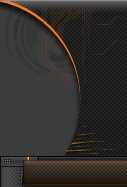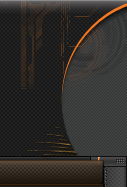|
Создание спрайтов - Общение и обсуждение Counter-Strike - Раздел помощи Пользователям по вопросам Counter-Strike |
 31.05.2010, 09:35
31.05.2010, 09:35
|
#1
|
|
|
|
|
|
 Сержант |
 Регистрация: 04.02.2010
 Сообщений: 112
 Популярность: 454
 Сказал(а) спасибо: 96
Поблагодарили 236 раз(а) в 151 сообщениях
|
 Создание спрайтов
Создание спрайтов
Попробуем сварганить парочку спрайтов: новый прицел и, например, спрайт какого-нибудь ствола. Нам понадобится:
- Photoshop любой версии или любой другой графический редактор;
- SpriteViewer для просмотра спрайтов и сохранения их в BMP;
- SpriteWizzard для конвертации из BMP в SPR.
Начнём с прицела – всё делается очень просто: в Photoshop создаётся холст с размерами 256х256 (больше нельзя), заполняем его белым цветом (так удобнее), а дальше карандашом толщиной в 1 точку рисуем всё то, что составляет сетку будущего прицела. Не забывайте как-то отметить центр, иначе сами же будите мазать. Разумеется, рисовать можно разными цветами. Например: сетка чёрным цветом, циферки всякие красным и т.д. Когда с рисованием будет покончено, сделаем рисунок 256-цветным: меню ImageModeIndexed color. А теперь самое главное – нужно чтобы в таблице цветов последним был белый, он же фоновый. Идём ImageModeColor Table и заполняем последнюю ячейку белым цветом. Сохраняем рисунок в формате BMP. На этом работа с Photoshop закончена, дальше открываем программу Sprite Wizzard. Как видно из названия – это пошаговый мастер. Следуя инструкциям, открываем сохранённую картинку – тут всё просто за исключением последней страницы - там нужно указать тип прозрачности:
- Additive – 256 colors with additive transparency.
- Alphatest – 255 colors; last color is transparency.
- Indexalpha – Grayscale; last color is the sprite color.
- Normal – 256 colors; no blending or transparency.
Последнии два пункта нас вообще не интересует, а вот первые два рассмотрим поподробнее:
Additive – этот способ прозрачности заключается в том, что степень прозрачности определяется цветом – чем темнее, тем прозрачнее. Следовательно, чёрный цвет самый прозрачный, белый самый непрозрачный, а всё что между ними полупрозрачное;
Alphatest – отличие этого способа от предыдущего в том, что здесь прозрачный цвет только один – последний в таблице цветов.
Нас будет интересовать второй способ (Alphatest) с одним прозрачным цветом. Сохраняем файл с именем sniper_scope.spr, копируем его в папку Sprites, запускаем игру, и смотрим что получилось.
Теперь рассмотрим пример создания спрайта оружия (элемент HUD). Все инструменты те же, что и в предыдущем примере.
Делаем тот же холст с такими же размерами, фон делаем любым, только не чёрным (так удобнее). Теперь оставим большой холст и создадим два файла с размерами 170х45 с чёрным цветом в качестве фона. Теперь нам понадобится уменьшенная картинка оружия (фотка, рендер из 3D MAX, или просто скриншот из Model Viewer) до размеров 170х45. Вставляем её в качестве нового слоя в оба маленьких файла. Причём в одном из них к слою с изображением ствола применяем ну, например, эффект свечения. Склеиваем слои в обоих файлах. Выделяем всю область в одном маленьком файле, копируем и вставляем её в качестве нового слоя в большой холст. Тоже самое проделываем со вторым файлом.
Тут нужно немного пояснить, почему именно 170х45 и почему две картинки. Картинка со свечением показывается на экране, когда игрок подбирает оружие, а картинка без свечения показывается, когда игрок выбирает оружие цифровыми клавишами. Размеры 170х45 являются стандартными, но могут быть и другими. Чтобы правильно использовать спрайты с другими размерами нужно будет подправить текстовый файл в каталоге Sprites, например weapon_scout.txt. Он примерно вот такого содержания:
14
weapon 320 320hud1 0 80 80 20
weapon_s 320 640hud7 72 72 24 24
ammo 320 640hud7 72 72 24 24
crosshair 320 crosshair 24 0 24 24
autoaim 320 crosshairs 0 72 24 24
zoom 320 ch_sniper 0 0 256 256
zoom_autoaim 320 ch_sniper 0 0 256 256
weapon 640 springfield 0 0 170 45
weapon_s 640 springfield 0 45 170 45
ammo 640 640hud7 72 72 24 24
crosshair 640 crosshairs 24 0 24 24
autoaim 640 crosshairs 0 72 24 24
zoom 640 svd_scope 0 0 256 256
zoom_autoaim 640 svd_scope 0 0 256 256
Жирным цветом выделены те строчки, которые нам нужны. В первой описывается первая картинка, во второй вторая. Сначала указывается имя файла (без расширения, вданном случае springfield), где содержатся нужные картинки. Потом идут цифры: первые две указывают на верхний левый угол картинки (0 0), а вторые две на нижний правый (170 45). Тоже самое и со второй строчкой. Опять же повторюсь, что редактирование этого файла нужно в том случае, если у ваших спрайтов нестандартные имя файла и размеры.
Здесь же есть строка (вернее две), в которой указывается какой файл прицела использовать при зуме. Вот они:
zoom 640 svd_scope 0 0 256 256
zoom_autoaim 640 svd_scope 0 0 256 256
Если прицел делался со стандартными размерами, то тут требуется изменить лишь имя файла (если нужно).
Теперь опять переводим всю картинку в 256-цветный режим, не трогаем таблицу цветов, сохраняем.
Дальше открываем Sprite Wizzard, открываем нашу картинку и в качестве способа прозрачности указываем Additive. Сохраняем файл спрайта и кидаем его в каталог Sprites. Редактируем текстовый файл, если нужно. Запускаем игру и смотрим, что получилось.
Разобравшись с этими двумя способами, можно сделать абсолютно любой спрайт к игре. А ведь есть ещё анимированные спрайты...
|
|
|

|
|
2 пользователя(ей) сказали cпасибо:
|
|
 03.06.2010, 11:10
03.06.2010, 11:10
|
#2
|
|
|
|
|
|
 Разведчик |
 Регистрация: 29.05.2010
 Сообщений: 4
 Популярность: 22
 Сказал(а) спасибо: 1
Поблагодарили 6 раз(а) в 3 сообщениях
|
 Re: Создание спрайтов
Re: Создание спрайтов
спс
|
|
|

|
 04.06.2010, 12:01
04.06.2010, 12:01
|
#3
|
|
|
|
|
|
 Разведчик |
 Регистрация: 02.05.2009
 Сообщений: 4
 Популярность: 10
 Сказал(а) спасибо: 5
Поблагодарили 0 раз(а) в 0 сообщениях
|
 Re: Создание спрайтов
Re: Создание спрайтов
Спасибо, но для этого есть специальные программы...хотя тут сам как хочешь сделаеш))И вопрос- как сделать анимированый спрайт? Пробывал прост ов фотошопе сделать и подогнать размеры, запихнуть в папку нечего 
________________
Помог? Тыкни спасибку
Для просмотра ссылок или изображений в подписях, у Вас должно быть не менее 10 сообщение(ий). Сейчас у Вас 0 сообщение(ий).
|
|
|

|
 Ваши права в разделе
Ваши права в разделе
|
Вы не можете создавать новые темы
Вы не можете отвечать в темах
Вы не можете прикреплять вложения
Вы не можете редактировать свои сообщения
HTML код Выкл.
|
|
|
 Похожие темы
Похожие темы
|
| Тема |
Автор |
Раздел |
Ответов |
Последнее сообщение |
|
[Помогите!] Создание сервера
|
31337Ra1n |
Вопросы и ответы, обсуждение |
6 |
22.07.2011 13:42 |
|
[Помогите!] создание NPC???
|
edaks |
Вопросы и ответы, обсуждения |
15 |
09.07.2010 14:37 |
|
СОЗДАНИЕ-АПДЕЙТЕРА
|
~ВаняБелый~ |
Статьи и руководства по Aion |
4 |
18.12.2009 13:33 |
Заявление об ответственности / Список мошенников
Часовой пояс GMT +4, время: 19:35.
|
 |